Informations sur l'utilisateur
Dans Informations sur l'utilisateur, vous pouvez afficher les informations suivantes concernant votre compte XactAnalysis® : Nom, Identifiant, ID Xactware, Coordonnées, Droits internes à l’entreprise, Paramétrage de la langue et Paramétrage du fuseau horaire. Vous pouvez aussi gérer les informations de votre ID Xactware. Vous pouvez également modifier l'adresse e-mail de votre compte, vos coordonnées, ainsi que les paramètres de langue et de fuseau horaire par défaut. Pour modifier votre nom, votre Identifiant, vos droits d'utilisateur ou pour ajouter des Adresses XactNet à votre compte, accédez à la Gestion des utilisateurs.
Accès aux informations sur l'utilisateur
- Sélectionnez Informations sur l'utilisateur dans le menu Gestion. La fenêtre Informations sur l'utilisateur apparaît.
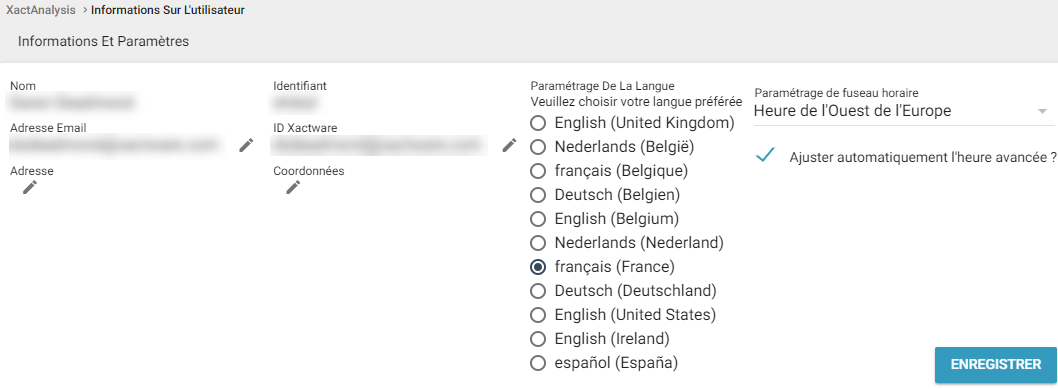
Modification de votre adresse e-mail
- Cliquez sur l'icône Modifier en regard de votre adresse e-mail dans la section Informations sur l'utilisateur. Une boîte de dialogue apparaît.
- Entrez votre nouvelle adresse e-mail. Cliquez sur Enregistrer. Votre nouvelle adresse e-mail s'affiche dans la page Informations sur l'utilisateur.
Modifier le mot de passe de votre ID Xactware
- Sélectionnez Informations sur l'utilisateur dans le menu Gestion.
- Cliquez sur l'icône Modifier à côté de votre ID Xactware.
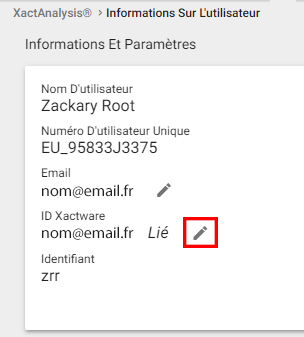
- Cliquez sur Modifier le mot de passe.
- Entrez votre ancien mot de passe et votre nouveau mot de passe dans les champs fournis.
- Cliquez sur Modifier le mot de passe.
Pour plus d'informations sur votre ID Xactware, voir l'Aide sur les ID Xactware.
Mise à jour de vos coordonnées
- Cliquez sur l'icône Modifier en regard de la ligne d'Adresse ou de la ligne Coordonnées dans la section Informations sur l'utilisateur. La boîte de dialogue Coordonnées apparaît.
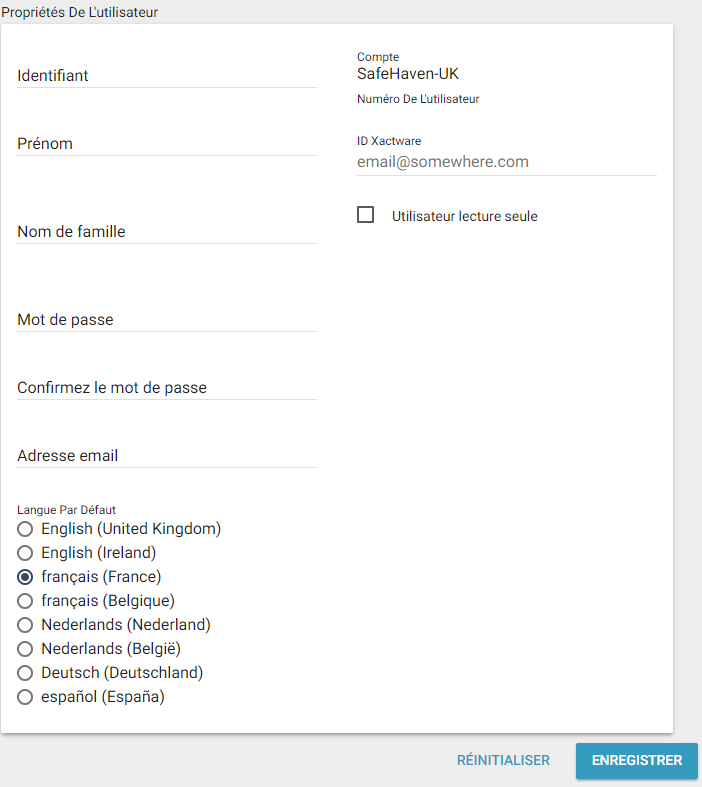
- Entrez votre adresse dans la section Coordonnées.
- Vérifiez les méthodes par lesquelles vous souhaitez être contacté et mettez-les à jour si nécessaire. Pour supprimer une méthode de contact, cliquez sur l'icône Supprimer à droite de la méthode de contact. Pour ajouter une méthode de contact, voir les instructions ci-dessous.
- Lorsque vous avez fini de mettre à jour vos coordonnées, cliquez sur OK pour enregistrer toutes les modifications.
Ajouter une méthode de contact
- Cliquez sur l'icône plus dans la section Méthodes de Contact. Une nouvelle ligne apparaît dans le tableau Méthodes de contact.
- Sélectionnez un type de contact à l'aide du menu déroulant.
- Entrez le numéro ou l'adresse.
- Répétez les étapes 1–3 jusqu'à ce que toutes les méthodes de contact voulues aient été ajoutées.
- Cliquez sur OK pour enregistrer toutes les modifications. La page Informations sur l'utilisateur est actualisée et affiche vos coordonnées actualisées.
Supprimer une méthode de contact
- Cliquez sur l'icône Supprimer à droite de la méthode de contact.
Afficher vos droits internes par ensemble de données
Dans la page Informations sur l'utilisateur, vous pouvez afficher un résumé de vos droits internes à l’entreprise dans le tableau Droits internes à l’entreprise. Ce tableau est en lecture seule. Pour plus d'informations sur les droits d'utilisateurs, voir Gestion des utilisateurs.
Choisir une langue par défaut
- Sélectionnez une langue dans la section Paramétrage de la langue.
- Cliquez sur Enregistrer au bas de l'écran. Une fois l'écran actualisé, XactAnalysis s'affiche dans la langue sélectionnée.
Choisir un fuseau horaire par défaut
Choisissez un fuseau horaire par défaut pour le formulaire Envoyer l'affectation de travail.
1. Dans la section Paramétrage de fuseau horaire, sélectionnez un fuseau horaire dans le menu.
2. Cochez la case pour régler automatiquement sur l'heure d'été, si vous le souhaitez.
3. Cliquez sur Enregistrer.